非常简单!教你用ps制作水滴效果
1、打开PS软件,新建个图层,画个图形(椭圆、叶子形都可以),填充颜色

2、用椭圆选区工具,画个椭圆选区
点击菜单栏图层-新建图片-通过拷贝的图层,也可以用快捷键Ctrl+J


3、点击图层面板的添加图层样式按钮-再点击投影
弹出图层样式面板里设置数值,图片里的数值供您参考
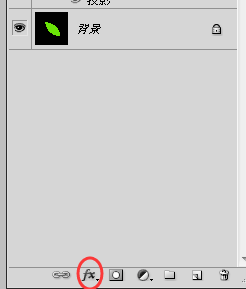

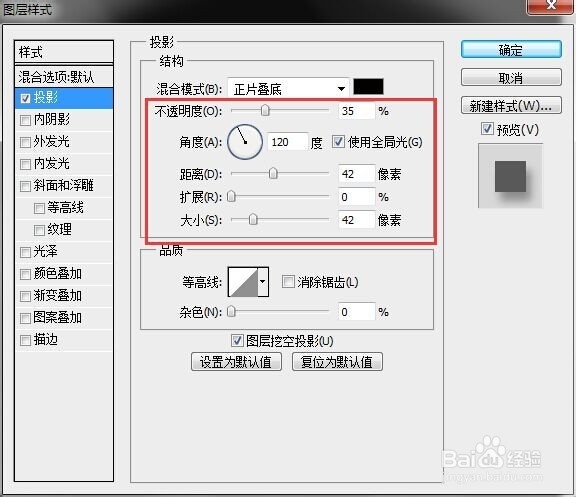
4、新建图层,画个扁椭圆,添加白色,移到合适位置
降低下不透明度
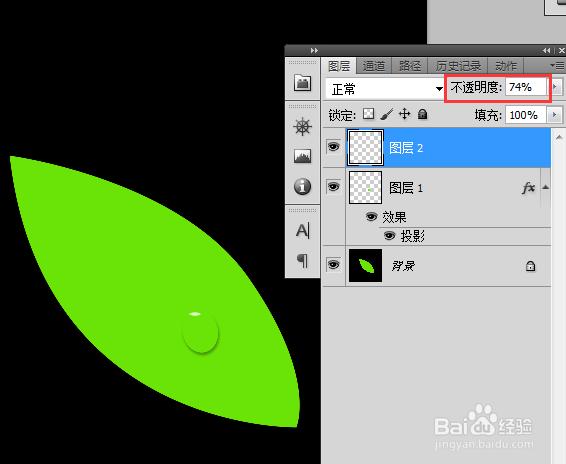
5、多复制几个水滴,改变大小,效果如下图。

声明:本网站引用、摘录或转载内容仅供网站访问者交流或参考,不代表本站立场,如存在版权或非法内容,请联系站长删除,联系邮箱:site.kefu@qq.com。
阅读量:194
阅读量:67
阅读量:29
阅读量:184
阅读量:176